1. Tổng quan
- Hướng dẫn này giúp đại lý thực hiện quy trình đặt hàng và giới thiệu sản phẩm MISA cho khách hàng.
- Nội dung bao gồm các bước chọn gói sản phẩm, nhập thông tin mua hàng, hướng dẫn thanh toán và kích hoạt phần mềm.
- Phạm vi áp dụng cho đại lý sử dụng MISA Partner để đặt hàng chính thức.
2. Hướng dẫn thực hiện
2.1 Chọn gói sản phẩm và tài nguyên
Anh/chị truy cập vào MISA Partner, phân hệ Đại lý. Tại đây, anh/chị nhấn vào Đặt hàng ngay để đặt sản phẩm cho khách hàng. Anh/chị chọn gói sản phẩm (trong trường hợp có nhiều gói sản phẩm) và nhấn Mua ngay.
Ví dụ về mua sản phẩm AMIS Bảo hiểm xã hội
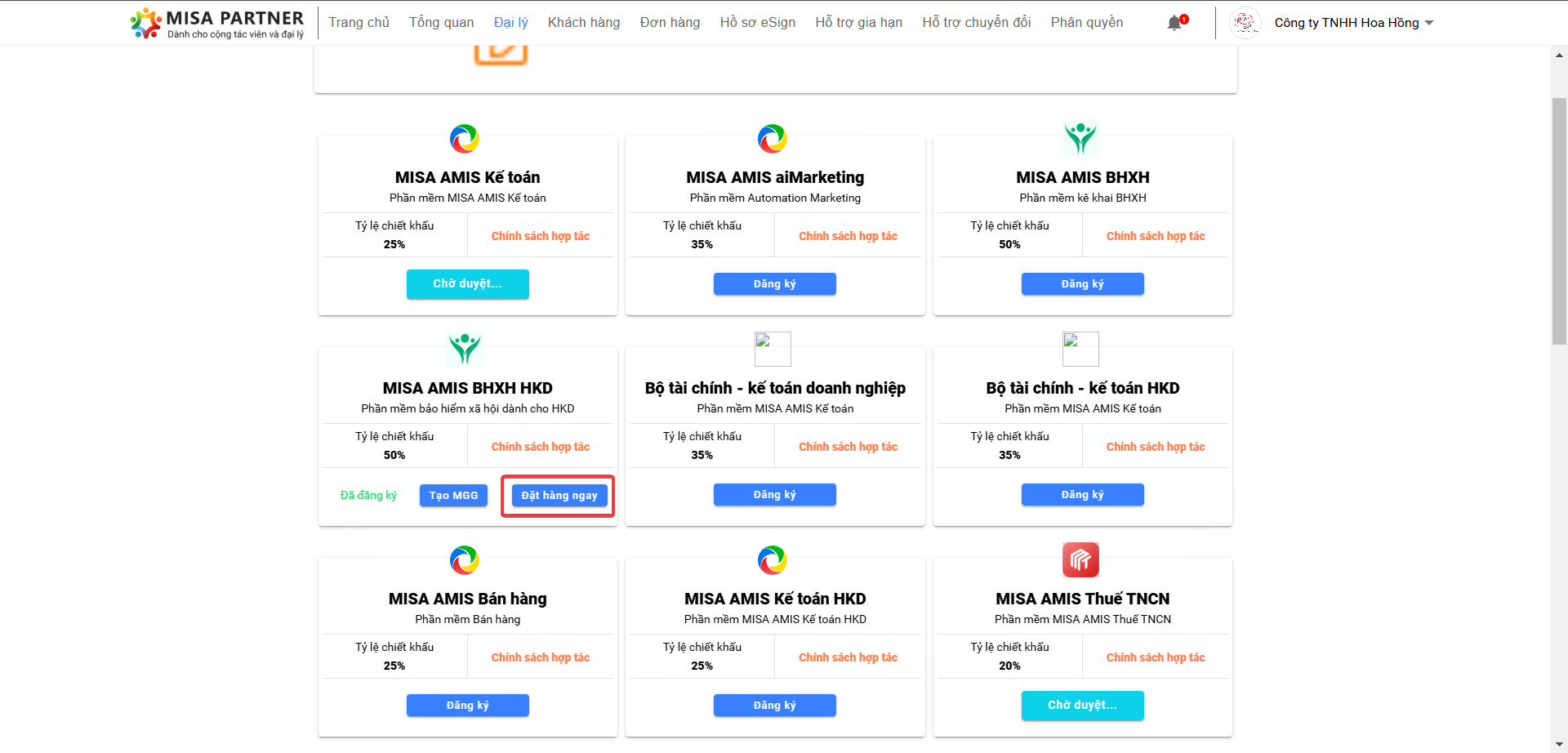
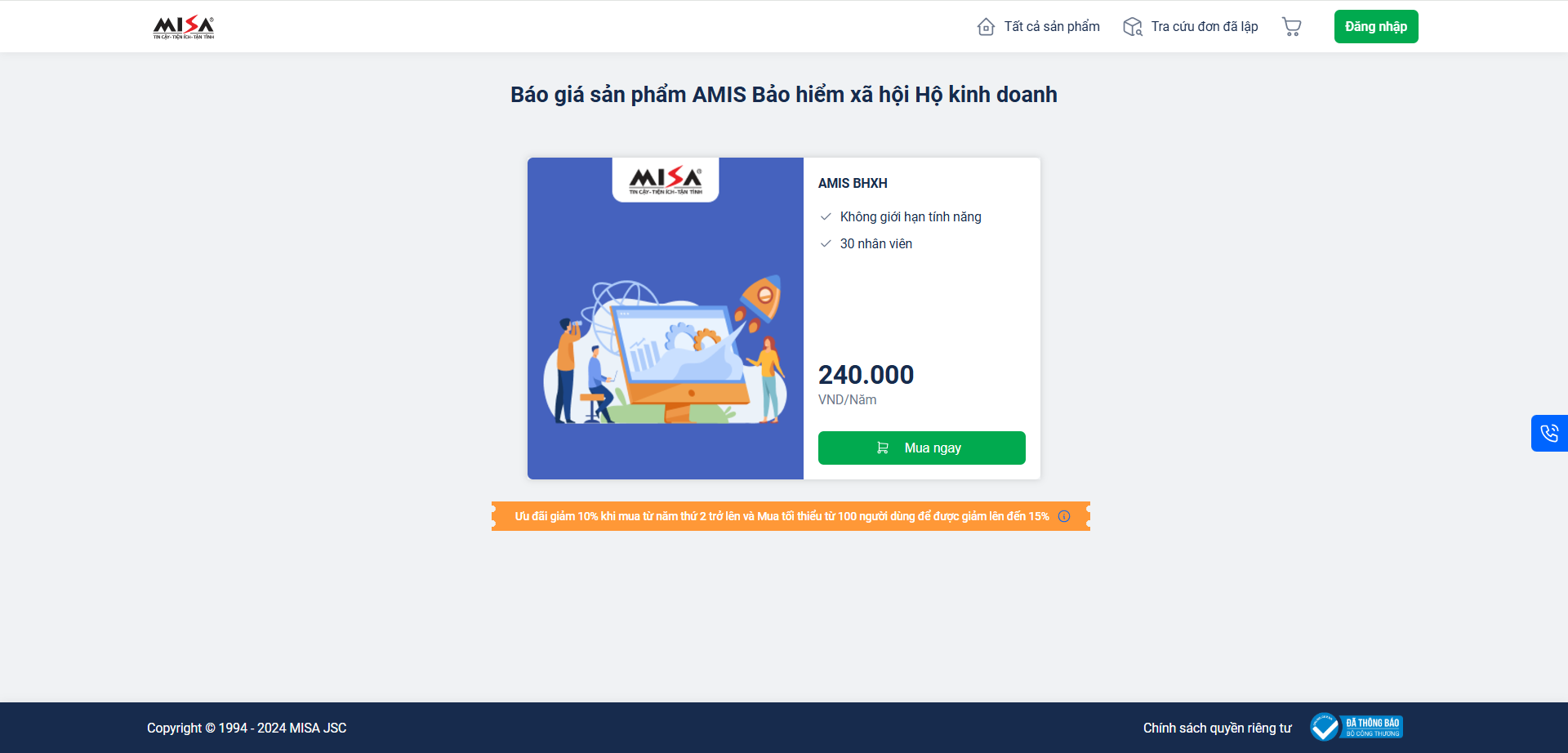
Anh/chị điều chỉnh số lượng cho đơn hàng của mình, và mua thêm các gói tài nguyên phù hợp với nhu cầu của khách hàng.
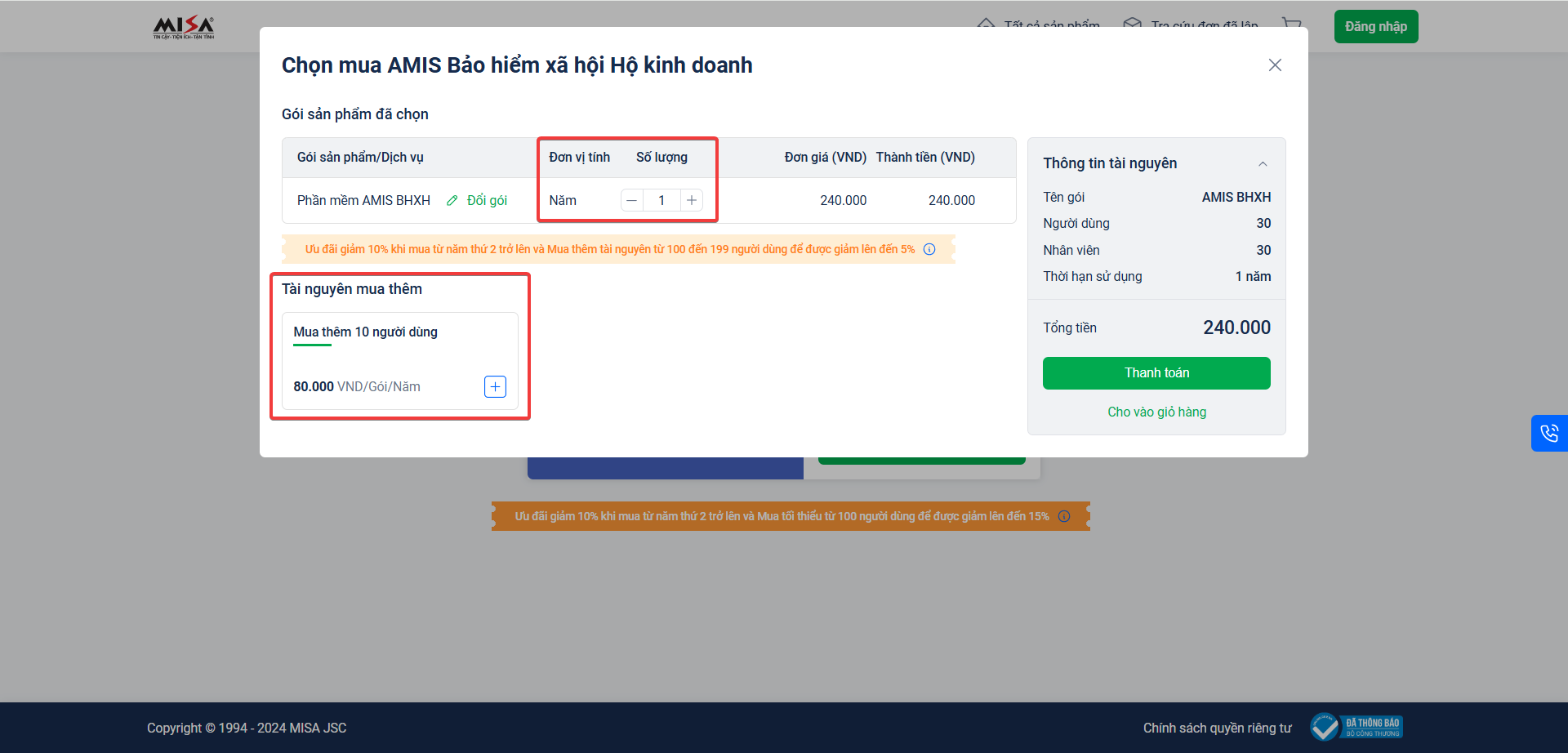
2.2 Nhập thông tin mua hàng
Thông tin người mua hàng
- Anh/chị nhập thông tin của khách hàng đang nhờ mua hàng (như hình).
- Lưu ý: Email nhận mã kích hoạt và Giấy phép sử dụng sẽ là email để khách hàng tiến hành kích hoạt phần mềm sau khi thanh toán
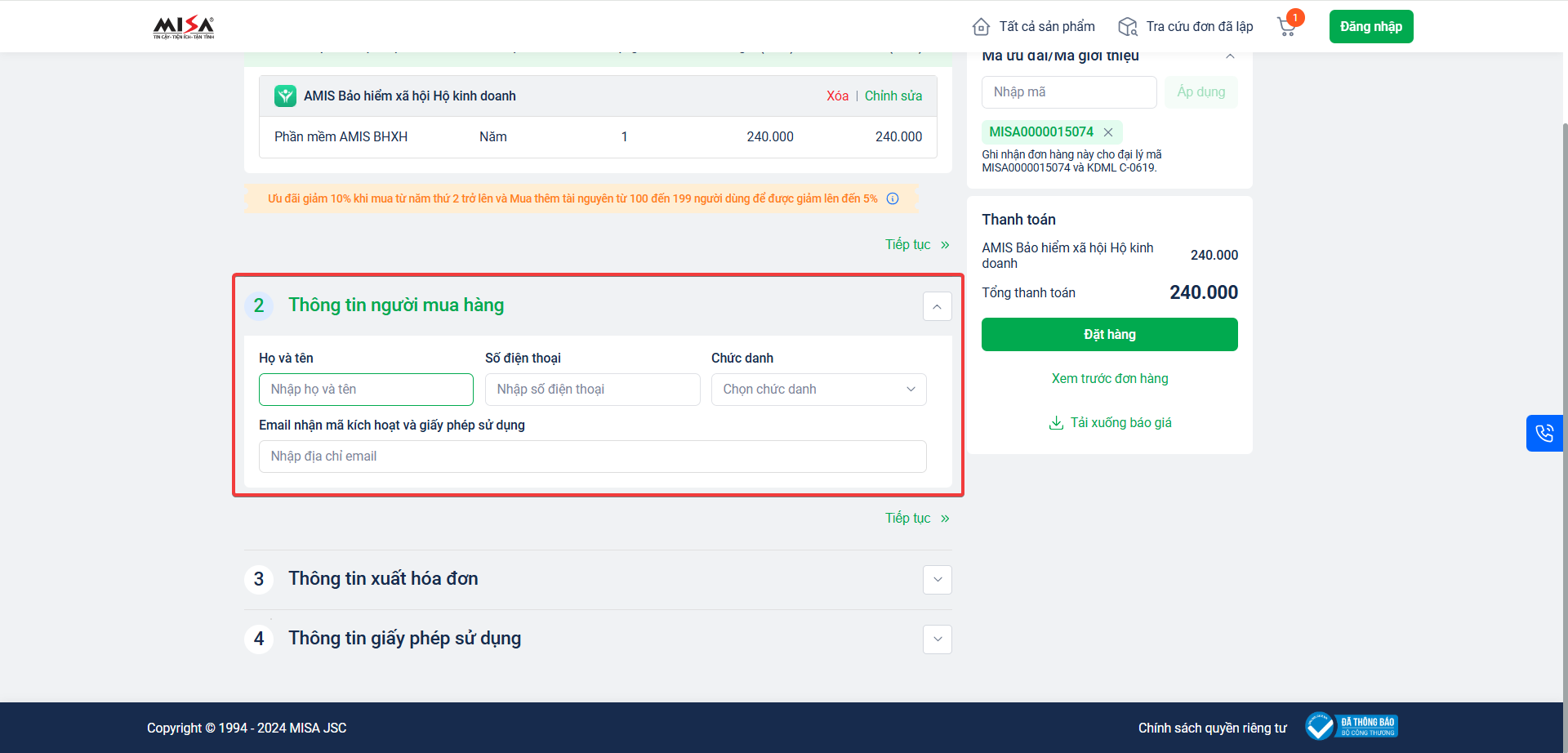
Thông tin nhận hóa đơn
Đây là thông tin được hiển thị trên hóa đơn khách hàng nhận được sau khi thanh toán và kích hoạt phần mềm thành công.
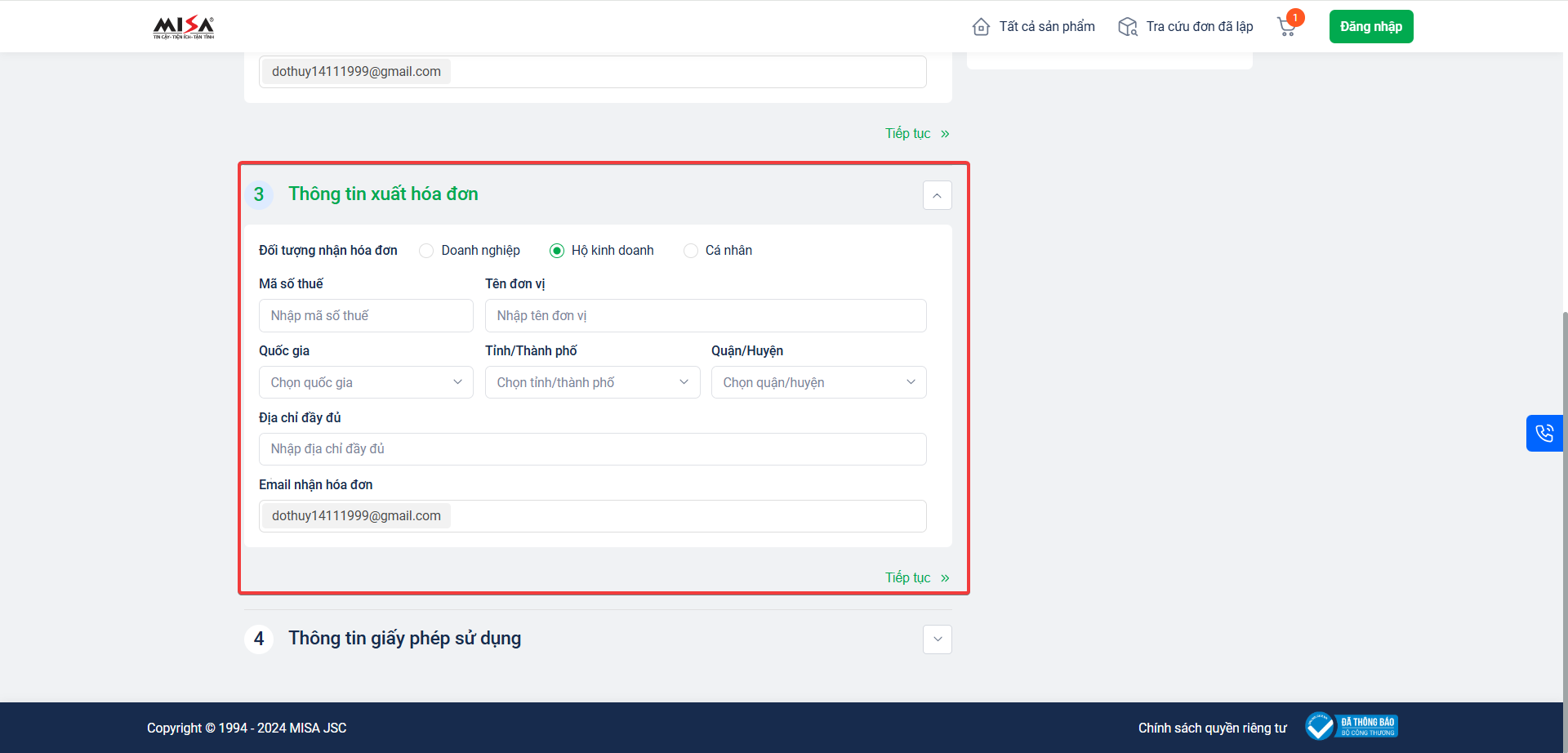
Thông tin nhận giấy phép sử dụng
Đây là thông tin được hiển thị trên Giấy phép sử dụng sau khi khách hàng thanh toán và kích hoạt phần mềm thành công.
Bài viết này hữu ích với bạn không?
